Hvis du vil se Netflix-film eller nye episoder offline på en rejse eller flyrejse, kan du downloade Netflix-videoer på din Mac-enhed. Der er dog ingen Netflix-software tilgængelig til MacBook/iMac. Du kan streame indhold på dets officielle websted, men du kan ikke direkte downloade Netflix-film til din Mac-computer.
Bare rolig, denne artikel vil tilbyde 4 metoder og en kraftfuld Netflix video downloader – MovPilot Netflix Video Downloader, for at hjælpe dig med at downloade Netflix-film på Mac for at se dem offline!
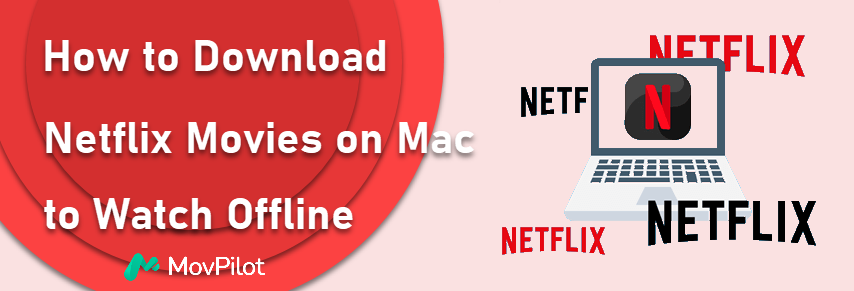
Kan du downloade Netflix på Mac for at se offline?
Det officielle svar er NEJ. Netflix tilbyder ikke en dedikeret app til Mac, hvilket betyder, at du kun kan streame serier og film via en webbrowser. Der er dog et par løsninger, du kan prøve for at downloade Netflix-videoer på din Mac:
- Brug tredjeparts Netflix-videodownloadere til Mac.
- Installer Netflix-appen til iOS på Mac.
- Skærm Optag Netflix-videoer på MacBook eller iMac.
- Spejl iPhone til Mac for at downloade Netflix-videoer.
Dernæst vil vi dykke ned i hver af disse fire metoder i detaljer. Du kan vælge den, der passer bedst til dine behov, for at downloade Netflix-videoer på din Mac til offlinevisning.
1. Download Netflix on Mac with Netflix Video Downloader 🔥
Brug af en specialiseret Netflix-videodownloader er den mest effektive og bekvemme måde at downloade Netflix-film på Mac. Her vil jeg gerne præsentere dig for MovPilot Netflix Video Downloader, et program lavet til at stå for Netflix til Mac-appen. Uanset om du bruger en MacBook eller en iMac, så længe din computer kører på macOS X 10.11 eller nyere, kan du nemt download ENHVER Netflix-video med ENHVER Netflix-plan.
Dette program har en indbygget Netflix-browser, der giver dig mulighed for nemt at søge efter videoer til download i softwaren. Den har også en robust videodownloadmaskine, der effektivt kan downloade Netflix-episoder på MacBook/iMac i batches. Vigtigst af alt er videoer downloadet med MovPilot alle almindelige MP4/MKV-filer uden udløb.
👍 Highlighted Features of MovPilot Netflix App for Mac:
- Hent Netflix Download på Mac til MP4/MKV i 1080P høj opløsning.
- Tag Netflix-videoer på 5X hurtigere og justerbar downloadhastighed.
- Bevar originale undertekster og lydspor af Netflix-indhold.
- Letvægtsdesign med en indbygget browser for at få adgang til Netflix-biblioteket.
- Fjern DRM af Netflix-indhold og behold det på den lokale Macbook for altid.
Følg nu trinene nedenfor for at downloade Netflix-shows på Mac med MovPilot Netflix Video Downloader.
Trin 1. Få den bedste Netflix Video Downloader til Mac
Download, installer og start MovPilot Netflix Video Downloader på din MacBook Air/Pro/iMac. Log ind på Netflix med din konto.
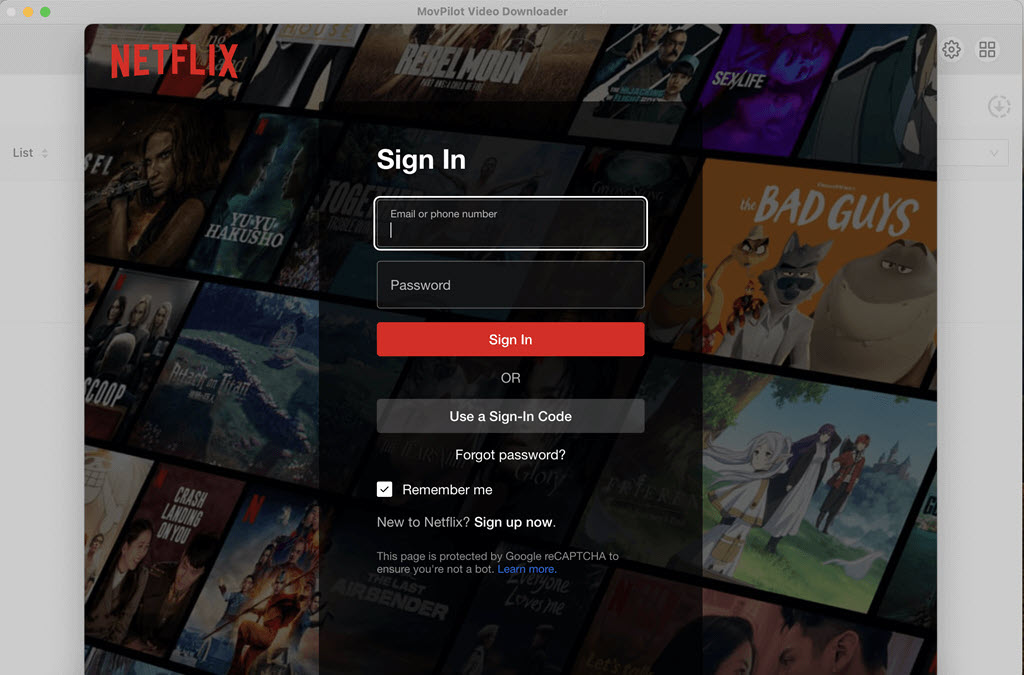
Trin 2. Søg efter Netflix-shows eller -film
Søg efter navnet på den film, du vil downloade. Eller du kan kopiere URL'en til showet eller filmen, du kan lide, fra Netflix-webstedet og indsætte det i søgefeltet.
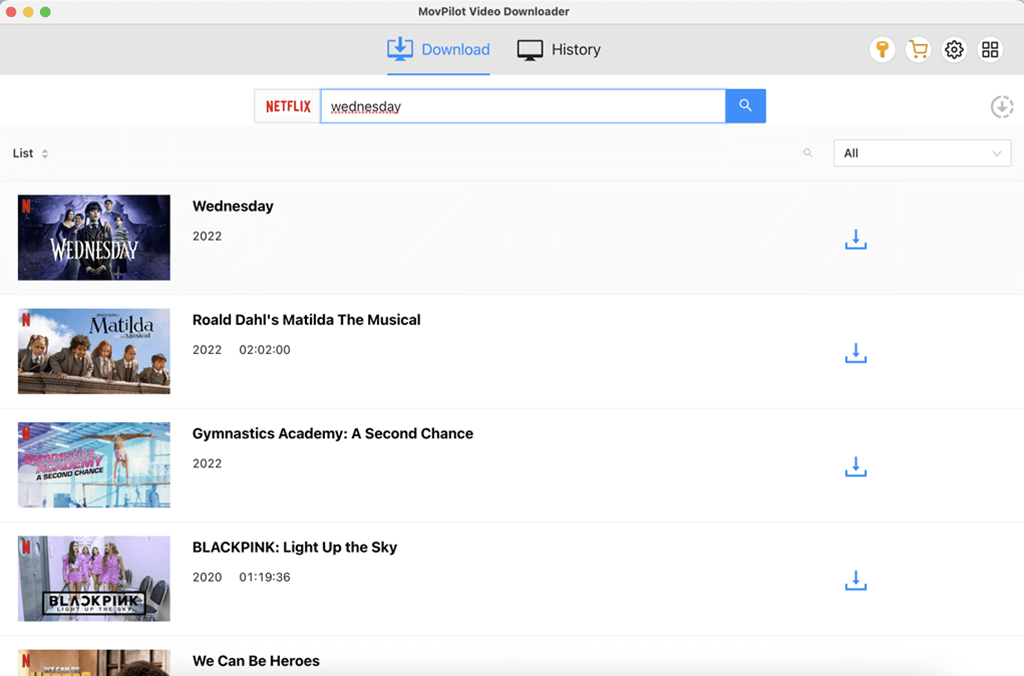
Trin 3. Download Netflix-film på Mac og se offline
Klik på download-ikonet i højre side af videoen, og begynd at downloade Netflix-shows til MacBook/iMac. Når overførslen er færdig, kan filmene og udsendelserne tjekkes i Historik-modulet.
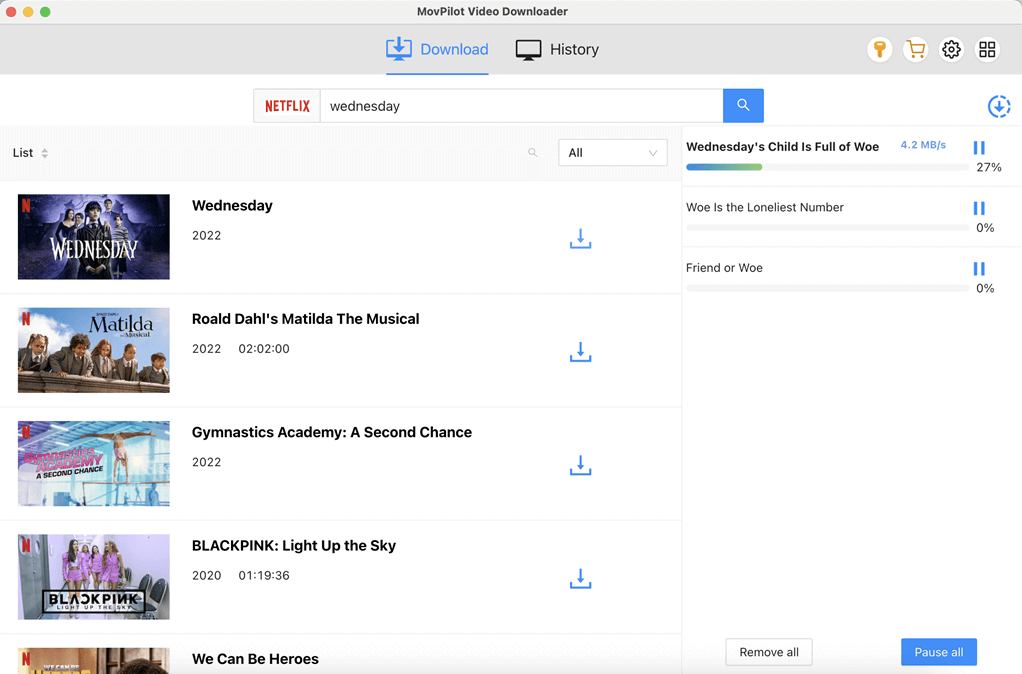
Derefter kan du klikke på det blå mappeikon for at finde Netflix-downloadindholdet på din Macs lokale drev og derefter se dem offline ubegrænset tid uden begrænsninger. Endnu bedre, du kan også flytte Netflix-downloads til andre Apple-enheder via AirDrop eller overføre dem til harddiske, for at dele med din familie eller venner for at se dem sammen.
Nedenfor er videoguiden til MovPolit; du kan se den for at lære mere.
📢 Disclaimer:
MovPilot er en hjemmeudgave kun til personlig brug. Vi overholder strengt ophavsretsreglerne i dit område. Du bør ikke bruge det downloadede indhold via MovPilot til kommerciel brug. MovPilot er ikke ansvarlig for nogen krænkelse.
2. Download Netflix på Mac med Netflix iOS App
Der er faktisk nogle brugbare metoder til at bruge Netflix-appen på MacBook/iMac i stedet for rent faktisk at installere den på dem. Da Netflix Windows-appen ikke længere tilbyder download-funktionen siden juli 2024, er den eneste mulige måde at prøve Netflix iOS-appen.
Hvis du bruger en MacBook Air/Pro/iMac med Apple Silicon (M1/M2/M3-chips), dette er en værdifuld løsning. For dem, der bruger en MacBook Air/Pro/iMac med Intel-chips, skal du muligvis vælge andre muligheder.
💡 Note:
Hvis du bruger følgende metode, kan dine downloads også være begrænset af officielle Netflix download grænser. Du skal være færdig med at se dem, før de udløber.
Som det er kendt for alle, kan Apple Silicon Mac køre iOS-apps. Men Netflix forbød officielt dette. Det kan være nødvendigt iMazing til eksporter Netflix-appen fra din iPhone/iPad til Mac. Så du skal forberede en iPhone eller iPad, der kører iOS 17/iPadOS 17 eller nyere, med Netflix-appen velinstalleret på forhånd. Følg derefter nedenstående trin.
- Download og start iMazing på din MacBook/iMac.
- Tilslut din iOS-enhed til din Mac via et USB-kabel.
- Klik på "Apps"> "Administrer apps"> "Bibliotek” i venstre menu, og alle downloadede apps på din iOS-enhed vil blive vist.
- Dobbeltklik på "Netflix"-appen og vælg "Eksporter .IPA“.
- Kør "IPA"-filen for at installere iOS Netflix-appen på Mac.
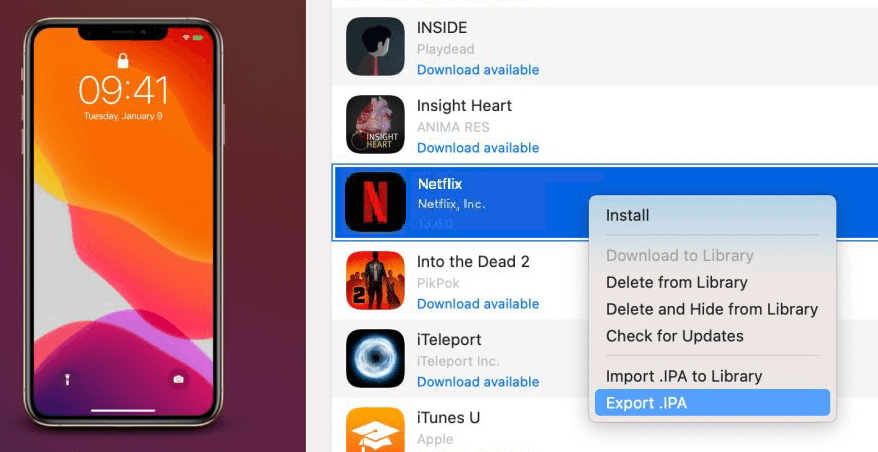
Start derefter Netflix-appen på din Mac og log ind på din konto. Så kan du downloade Netflix-shows og -film til din Mac til offlinevisning som på din iPhone.
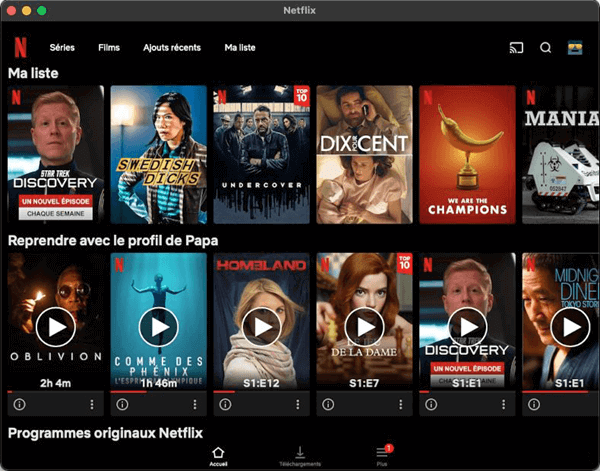
3. Gem Netflix-videoer på MacBook ved skærmoptagelse
Endelig er der en nem og vildt brugt måde at downloade Netflix-film på Mac–Rip Netflix-film. Med en skærmoptager kan du gemme Netflix-videoer som MP4-filer på din bærbare Mac eller iMac og se dem offline.
Tips:
Husk det venligst skærmoptagelse Netflix på Mac kan være tidskrævende, og støder ofte på problemer som sorte skærme. Så det er bedre for dig at optage nogle af dine yndlingsklip på din bærbare Mac. For at få en hel Netflix-video kan du bruge en kraftfuld Netflix-app til Mac, som f.eks MovPilot Netflix Video Downloader, som kan downloade alt indhold fra Netflix på Mac med 5X hastighed.
Trin 1. Besøg Netflix via Chrome på din MacBook/iMac. Vær opmærksom på, at det er Chrome i stedet for Safari.
Trin 2. Naviger til "Indstillinger", indtast fanen "System", og sluk funktionen "Hardwareacceleration" i Chrome.

Trin 3. Start QuickTime Player, og tryk på Ny skærmoptagelse, så skal du bare afspille en Netflix-film og begynde at optage din Mac-skærm. Når du er færdig, kan du se Netflix-film offline på din MacBook Air/Pro/iMac.
Note:
QuickTime Player kan ikke optage den interne lyd på Mac-computere. Derfor, for at fange lyden fra Netflix-shows, skal du installere en lyd loopback-driver som SortHul på forhånd.

4. Spejl iPhone til Mac for at se Netflix-video offline
Med macOS Sequoia og iOS 18 introducerede Apple iPhone Mirroring-appen, som giver dig mulighed for at styre din iPhone og bruge iPhone-apps direkte fra din Mac, selv uden at iPhone-skærmen er aktiv. Denne funktion er nyttig for dig at downloade og se Netflix-videoer offline på Mac.
For at bruge iPhone Mirroring skal du sørge for:
- Din Mac har Apple silicium eller en Intel-baseret T2 Security Chip.
- Både din iPhone og Mac er logget på det samme Apple ID.
- Bluetooth og Wi-Fi er aktiveret på begge enheder og er tæt på hinanden.
Hvis din MacBook eller iPhone ikke opfylder betingelserne, så overvej MovPilot Netflix Video Downloader nævnt i metode 1 for at nyde Netflix på Mac uden begrænsninger!
Trin 1. Start iPhone Mirroring-appen på din Mac.

Trin 2. Vælg den iPhone, du vil spejle. Indtast adgangskoderne på både din iPhone og Mac for at godkende forbindelsen.
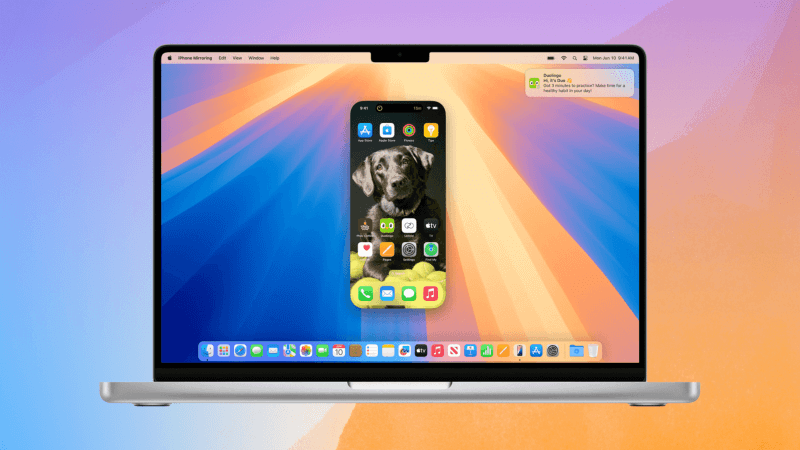
Trin 3. Nu har du adgang til din iPhone på Mac. Start Netflix-appen, så kan du downloade enhver Netflix-titel, du kan lide, og se dem offline.
Ofte stillede spørgsmål om download af Netflix-film på MacBook/iMac
Q1. Hvorfor har Netflix ikke lanceret en app til Mac-computere?
Netflix har ikke udgivet en Mac-app på grund af faktorer som macOS-begrænsninger, markedsovervejelser og operationelle strategier. I stedet fokuseres der på optimerede apps til iPhone, iPad og Apple TV, som giver bedre videooplevelser.
For at se Netflix på Mac skal du bruge webbrowseren til at streame eller udforske muligheder som iOS App Store eller et virtuelt Windows-skrivebord. For mere information, se metode 2 i artiklen.
Q2. Kan jeg se Netflix-videoer på Apple TV-appen på Mac-computere?
Desværre kan du ikke se Netflix-videoer på Apple TV-appen på en Mac-computer. På trods af integration af mange andre streamingtjenester er Netflix-indhold ikke inkluderet i Apple TV-appen på grund af begrænsninger i partnerskabet mellem Netflix og Apple.
For at se Netflix-videoer skal du derfor stadig logge ind på Netflix-webstedet via en browser. Eller du kan bruge AirPlay fra en iPad/iPhone til at se downloadede Netflix-film på den bærbare Mac/iMacs store skærm.
Se også: Sådan får du Netflix på tv for bedre at se [fuld vejledning]
Q3. Kan jeg AirPlay Netflix-videoer fra iPhone til Mac?
Nej, du kan ikke direkte AirPlay Netflix-videoer fra en iPhone til en Mac. Netflix har begrænsninger, der forhindrer indhold i at blive streamet via AirPlay til andre enheder. Med den nye iPhone Mirroring-app i macOS Sequoia og iOS 18 kan du dog styre din iPhone fra din Mac og åbne Netflix-appen på din iPhone, så du kan downloade og se Netflix-videoer offline direkte på din Mac uden at bruge AirPlay.
Q4. Hvilke Mac-browsere understøtter Netflix, og hvad med deres versionskrav?
Netflix understøtter følgende browsere på Mac. Sørg for, at både din browser og macOS opfylder de påkrævede versioner for den bedste streamingoplevelse.
| Webbrowser | Påkrævet version | videoopløsning på Mac |
|---|---|---|
| Safari | 12 eller senere | Op til Ultra HD (2160p) |
| Chrome | 109 eller senere | Op til Full HD (1080p) |
| Edge | 118 eller senere | Op til HD (720p) |
| Firefox | 111 eller senere | Op til Full HD (1080p) |
| Opera | 92 eller senere | Op til Full HD (1080p) |
Konklusion
Nu har du lært 4 brugbare metoder til at downloade Netflix på Mac. Den mest anbefalede skal bruge MovPilot Netflix Video Downloader. Med det kan du downloade Netflix-videoer på MacBook eller iMac med endda en annonceunderstøttet plan. Og de downloadede Netflix-film er DRM-fri og udløber aldrig. Tryk på download-knappen nedenfor for at starte med en gratis prøveperiode og downloade Netflix-film på Mac lige nu!
MovPilot Netflix Video Downloader
Download Netflix-film og -serier for nemt at se offline!







